Word文档转Pdf格式时如何设置目标文档的尺寸
1、 打开设备和打印机,找到Pdf虚拟打印机,如图1所示。
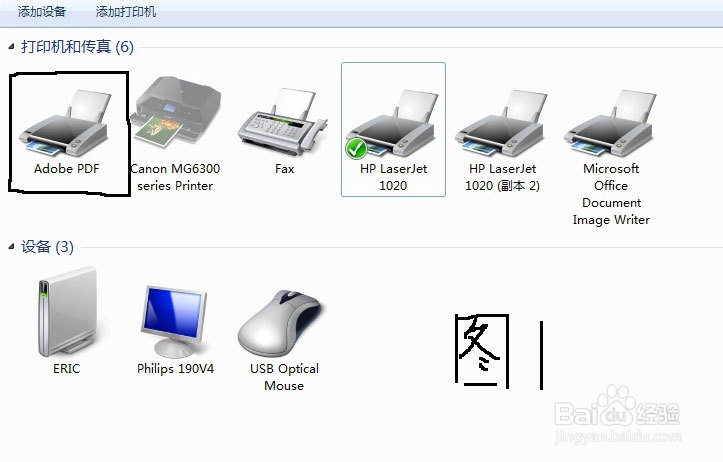
2、 在Adobe PDF虚拟打印机上边右键选择“打印首选项”,如图2所示。
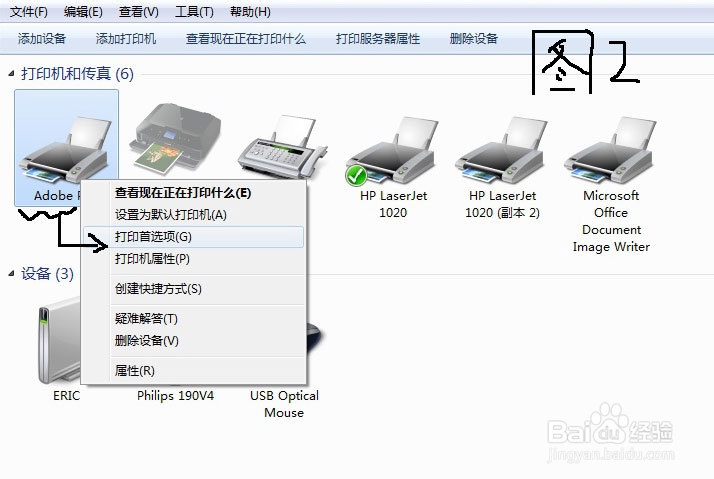
3、 在弹出的对话框中,取消“仅依靠系统字体;不使用文档字体”复选框,因为一旦你文档中用了系统以外的字体,此处没有取消的话,转换时会弹出问题框。点击“Adobe 页面大小”后边的“添加”按钮,如图3所示。
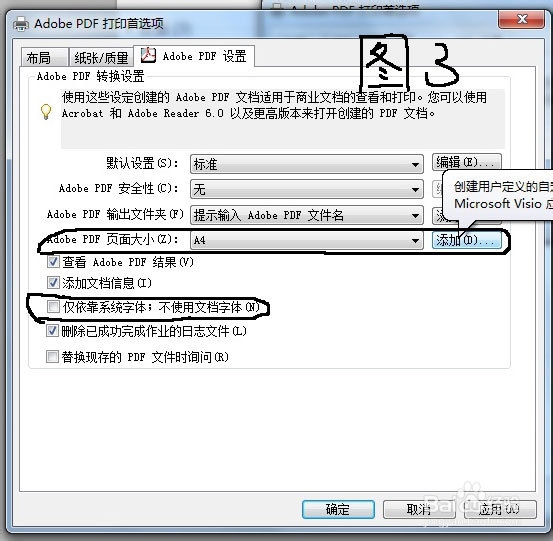
4、 在弹出的对话框中做如图4中的设置。然后点击添加就OK了。
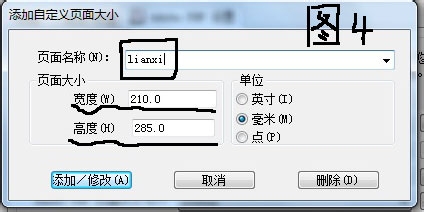
5、 然后回到首选项页面,在Adobe页面大小右边的下拉框中选择刚才您设置的页面名称“lianxi”就好了,如图5所示。此时再转成PDF的话页面大小就成了21厘米 X 28.5厘米了。简单吧,赶紧记住吧。
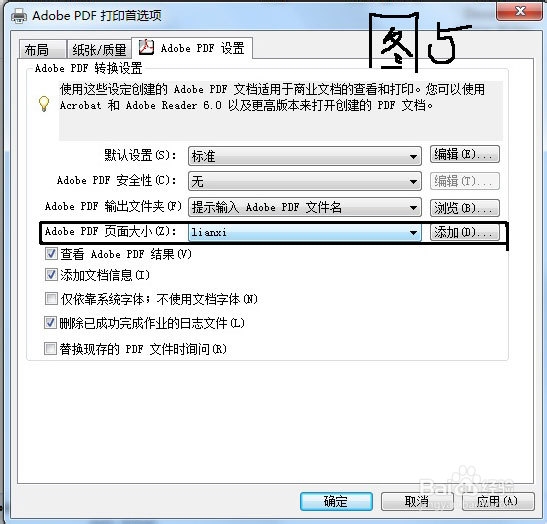
声明:本网站引用、摘录或转载内容仅供网站访问者交流或参考,不代表本站立场,如存在版权或非法内容,请联系站长删除,联系邮箱:site.kefu@qq.com。
阅读量:55
阅读量:184
阅读量:184
阅读量:119
阅读量:70